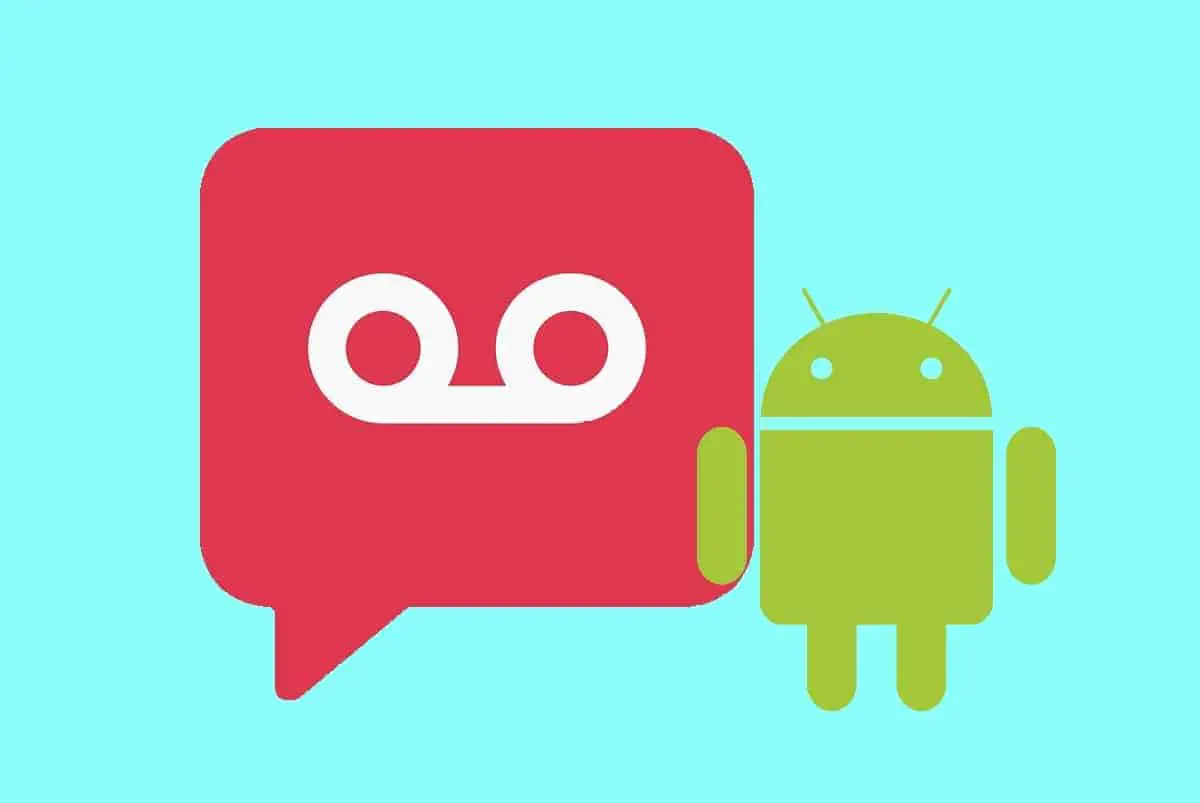Systémy hlasovej schránky sú skvelé, pretože sa hodia, keď nemôžete používať svoj telefón alebo telefón nemusí mať dostatok batérie.Vaše kontakty vám môžu jednoducho poslať hlasovú správu, keď je váš telefón vypnutý alebo nedostupný.Všetky svoje hlasové správy si môžete vypočuť neskôr a pracovať na nich podľa potreby.
Chcete si vypnúť telefón a ísť na dovolenku so svojou milovanou osobou?Môžete to urobiť nastavením systému hlasovej schránky na vašom zariadení.Takto nezmeškáte žiadne dôležité hovory a môžete zavolať neskôr.Je to však možné len vtedy, ak vaša hlasová schránka na vašom zariadení funguje správne.
Vieme, že to môže byť frustrujúce, ak vaša hlasová schránka nefunguje na vašom telefóne s Androidom a hovory neprichádzajú priamo do vašej hlasovej schránky.Môžete postupovať podľa nášho sprievodcu.Tu uvádzame niekoľko spôsobov, ako opraviť nefunkčnosť hlasovej schránky v systéme Android.
Obsah
- 1 5 spôsobov, ako opraviť nefunkčnosť hlasovej schránky v systéme Android
- 1.1 Metóda XNUMX: Skontrolujte nastavenia hlasovej schránky
- 1.2 Metóda XNUMX: Použite aplikáciu hlasovej schránky tretej strany
- 1.3 Metóda 3: Uistite sa, že máte na svojom zariadení správne bezdrôtové pripojenie
- 1.4 Metóda 4: Aktualizujte aplikáciu Hlasová schránka
- 1.5 Metóda 5: Kontaktujte linku pomoci operátora
- 2 Ahoj, rád ťa spoznávam.
5 spôsobov, ako opraviť nefunkčnosť hlasovej schránky v systéme Android
Uviedli sme niekoľko vecí, ktoré by sme sa mali pokúsiť opraviť chyby hlasovej schránky na zariadeniach s Androidom:
Metóda XNUMX: Skontrolujte nastavenia hlasovej schránky
Prvým spôsobom je skontrolovať nastavenia hlasovej schránky.Niekedy sú nastavenia hlasovej schránky nesprávne a možno nebudete môcť prijímať hlasové správy na svojom zariadení.Nastavenia hlasovej schránky si môžete skontrolovať v mobilnej aplikácii.
1. Otvorte aplikáciu Váš telefón na zariadení a klepnite nav pravom hornom rohu obrazovkytri vertikálnealebovodorovný bod.
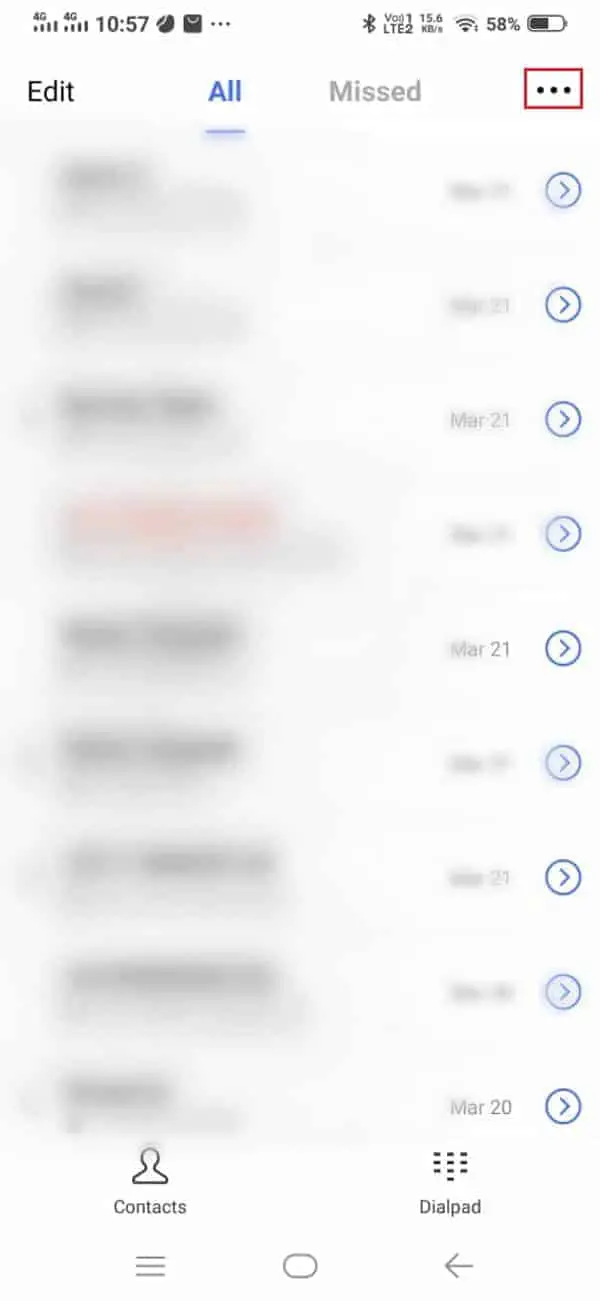
2. TerazZadajte podľa možností na vašom zariadenínastaviťaleboNastavenia hovoru.
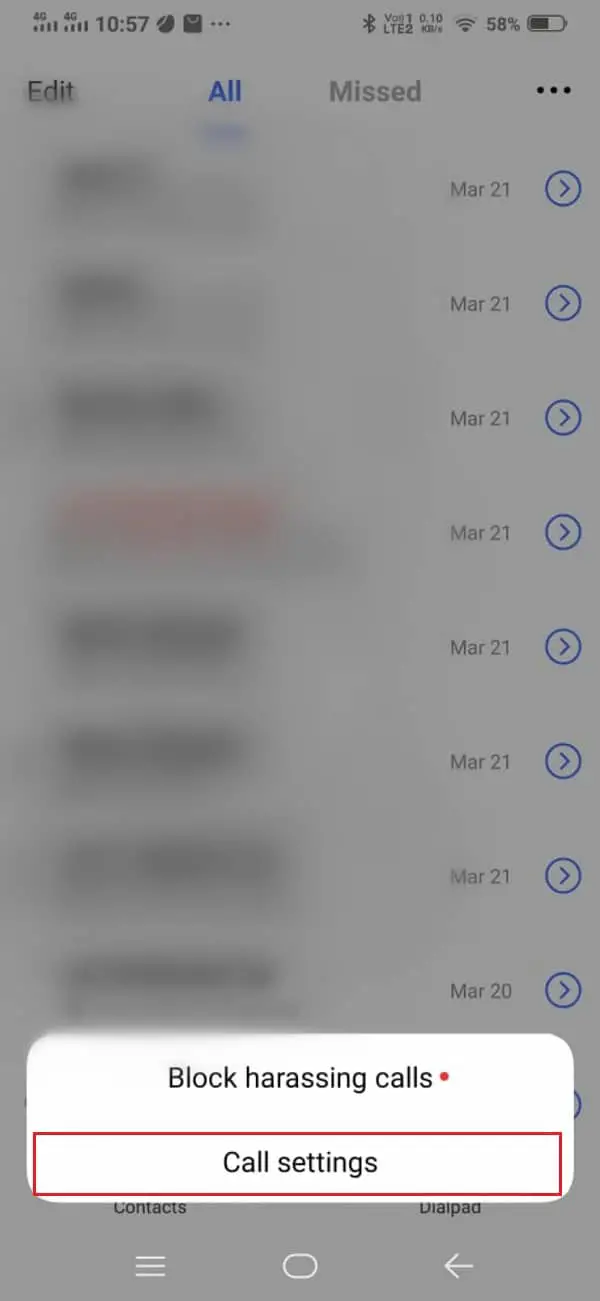
3. Prejdite nadol a otvortehlasová schránka.
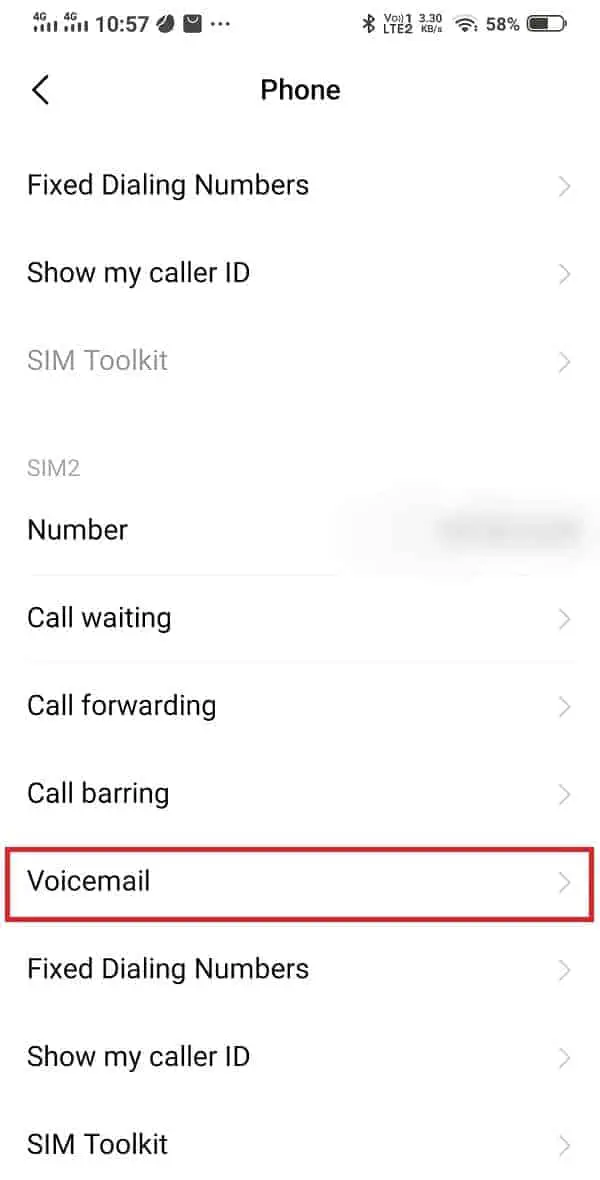
4. V časti Hlasová schránka skontrolujte konfiguráciu hlasovej schránky.Uistite sa, že ste pre svoju hlasovú schránku vybrali správneho sieťového operátora.
5. Môžete tiež zobraziť a nastaviť svoječíslo hlasovej schránky.Číslo hlasovej schránky je číslo, ktoré môžete vytočiť, ak si chcete vypočuť správy z hlasovej schránky.Ak na svojom zariadení nemáte nastavené žiadne čísla hlasovej schránky, nebudete mať prístup k systému hlasovej schránky.
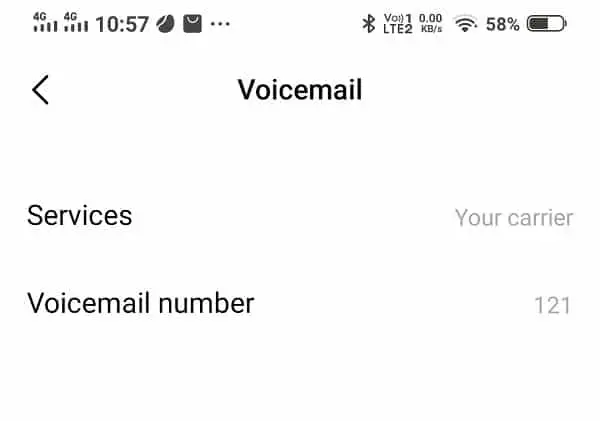
Metóda XNUMX: Použite aplikáciu hlasovej schránky tretej strany
Aplikácie hlasovej schránky tretích strán si môžete nainštalovať do svojho zariadenia iba vtedy, ak to váš sieťový operátor podporuje.Tieto aplikácie hlasovej schránky tretích strán vám môžu pomôcť opraviť nefunkčnú hlasovú schránku v systéme Androidproblém.Môžete nainštalovať do svojho zariadeniaObchod Google Playviaceré aplikácie v .Niektoré z týchto aplikácií sú vizuálna hlasová schránka, voxist, bezplatná vizuálna hlasová schránka a ďalšie podobné aplikácie.
Metóda 3: Uistite sa, že máte na svojom zariadení správne bezdrôtové pripojenie
Bezdrôtové pripojenie na vašom zariadení môže byť slabé, čo môže byť dôvod, prečo nemôžete pristupovať k svojim správam v hlasovej schránke alebo ich zobraziť.Vaše zariadenie musí mať bezdrôtové pripojenie na prístup k systému hlasovej schránky, sťahovanie správ hlasovej schránky a dokonca aj prijímanie upozornení na hlasovú schránku.Preto sa musíte uistiť, že bezdrôtové pripojenie na zariadení je správne.
Metóda 4: Aktualizujte aplikáciu Hlasová schránka
Ak používate aplikáciu hlasovej schránky od operátora, môžete skontrolovať dostupné aktualizácie aplikácie.Ak používate staršiu verziu, vaša hlasová schránka na vašom zariadení nefunguje.
Metóda 5: Kontaktujte linku pomoci operátora
Ak pre vás nefunguje žiadna z vyššie uvedených metód, môžete zavolať operátorovi sieteOpravený problém, kedy hlasová schránka nefungovala správne. Môžu sa vyskytnúť technické alebo interné problémy s nastaveniami hlasovej schránky, ktoré môžete vyriešiť s pomocou operátora siete.
Často kladené otázky (FAQ)
Q1.Ako opravím svoju hlasovú schránku v systéme Android?
Ak chcete opraviť hlasovú schránku v systéme Android, môžete prejsť do nastavení hlasovej schránky.otvor tvoj電話Aplikácie > KlikniteTri bodky v hornej časti > Nastavenia > Hlasová schránka.Skontrolujte, či sú nastavenia hlasovej schránky správne.
Q2.Prečo nemôžem prijať svoju hlasovú schránku?
Ak ste na svojom zariadení nenastavili systém hlasovej schránky, možno nebudete môcť na svojom zariadení prijímať hlasové správy.Uistite sa teda, že máte na svojom zariadení nastavený systém hlasovej schránky.Ďalším dôvodom, prečo nemusíte dostávať hlasovú schránku, je nesprávne nastavená hlasová schránka.
Q3.Ako zapnúť hlasovú schránku v systéme Android?
Ak chcete na svojom zariadení zapnúť hlasovú schránku, postupujte podľa krokov nižšie.
- Otvorte aplikáciu v telefóne.
- Klepnite na tri bodky v pravom hornom rohu obrazovky.
- Choď do nastavení.
- Kliknite na položku Hlasová schránka.
- Teraz nastavte číslo hlasovej schránky, na ktoré budete volať, aby ste získali prístup k správam hlasovej schránky.
- V časti Služby vyberte správneho operátora.
Dúfame, že vám tento návod pomohol a že ste to dokázaliOpravte nefunkčnú hlasovú schránku v systéme Android.Ak máte stále nejaké otázky týkajúce sa tohto článku, neváhajte sa opýtať v sekcii komentárov.